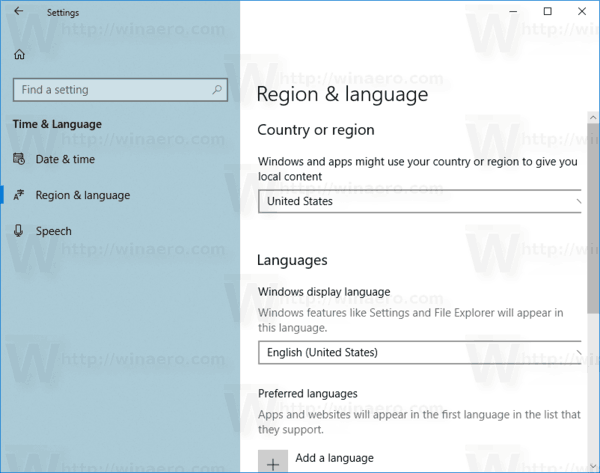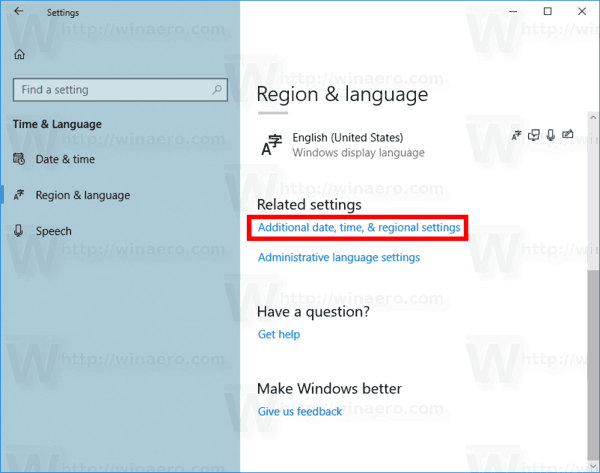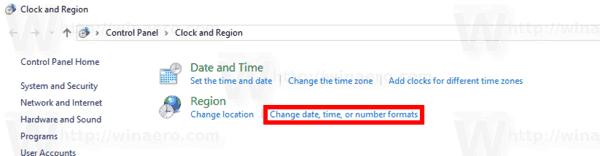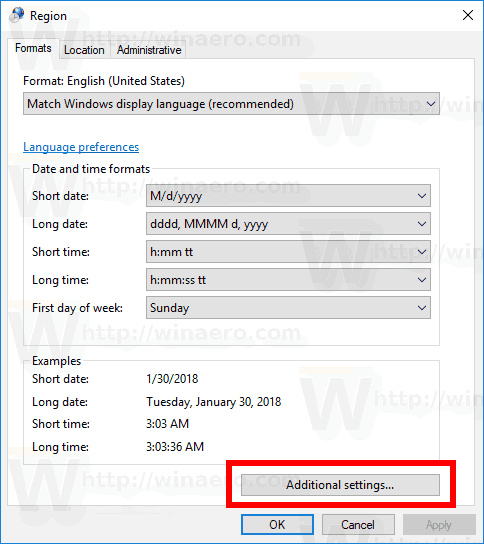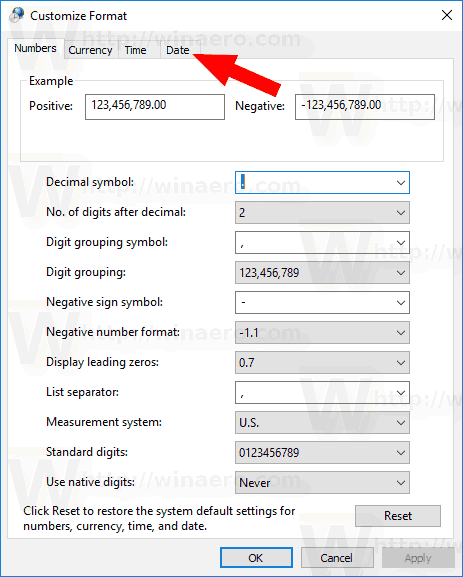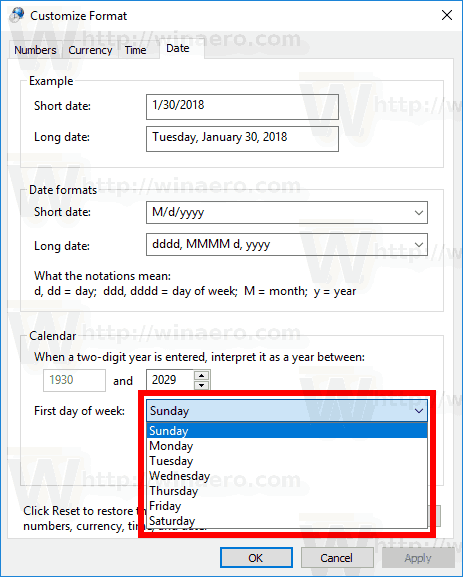कल, हमने देखा कि विंडोज 10 कैलेंडर ऐप में सप्ताह के पहले दिन को कैसे बदला जाए। आज, हम देखेंगे कि विंडोज 10. में सभी ऐप्स के लिए विश्व स्तर पर इस विकल्प को कैसे बदला जाए।
विज्ञापन
विंडोज 10 आपके आधार पर सप्ताह का पहला दिन निर्धारित करता है क्षेत्र और भाषा सेटिंग्स । दुर्भाग्य से, यदि आप अपना स्थान बदलते हैं, तो ऑपरेटिंग सिस्टम उस दिन को स्वचालित रूप से नहीं बदलेगा, भले ही वह समय क्षेत्र हो स्वचालित रूप से समायोजित करने के लिए कॉन्फ़िगर किया गया । इसके अलावा, यह एक मुद्दा हो सकता है जब आप दूर से काम कर रहे हों और आपका कार्य समय एक अलग दिन पर शुरू हो (जैसे जब आपका नियोक्ता आपसे अलग देश में हो)।यदि आपका ऑपरेटिंग सिस्टम आपके स्थान के लिए सप्ताह का पहला दिन गलत दिखा रहा है, या आप इसे एक अलग दिन में बदलना चाहते हैं, तो आप नीचे वर्णित अनुसार क्षेत्रीय और भाषा विकल्पों को समायोजित कर सकते हैं।
विंडोज 10 में सप्ताह के पहले दिन को बदलने के लिए , निम्न कार्य करें।
- को खोलो सेटिंग्स ऐप ।
- समय और भाषा पर जाएं -> क्षेत्र और भाषा।
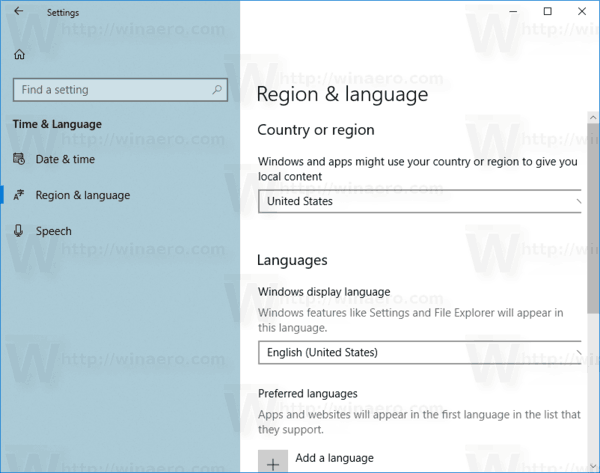
- दाईं ओर, लिंक पर क्लिक करेंअतिरिक्त दिनांक, समय और क्षेत्रीय सेटिंग।
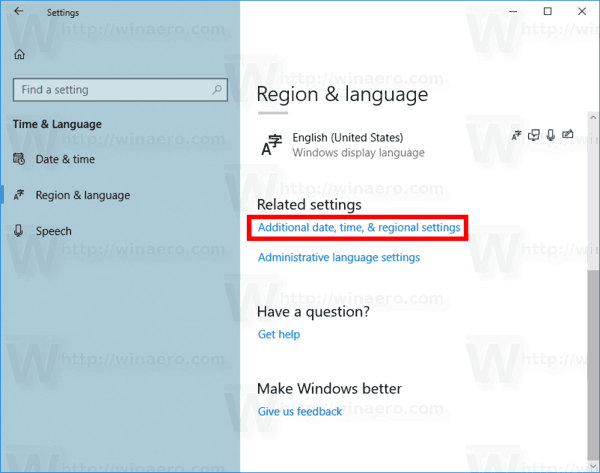
- यह निम्नलिखित संवाद खोलेगा। लिंक पर क्लिक करेंदिनांक, समय या संख्या स्वरूप बदलें।
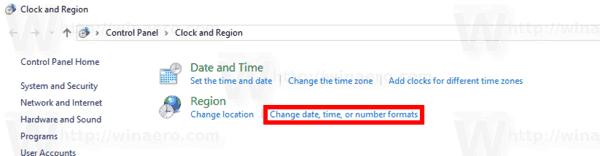
- रीजन डायलॉग में, बटन पर क्लिक करेंअतिरिक्त सेटिंग्स...परप्रारूपटैब।
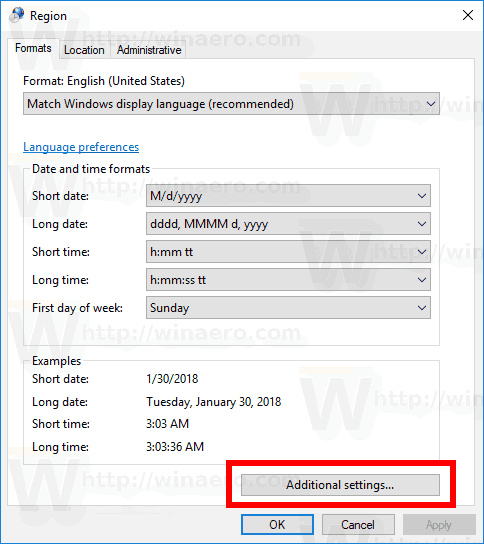
- अनुकूलित स्वरूप संवाद में, दिनांक टैब पर स्विच करें।
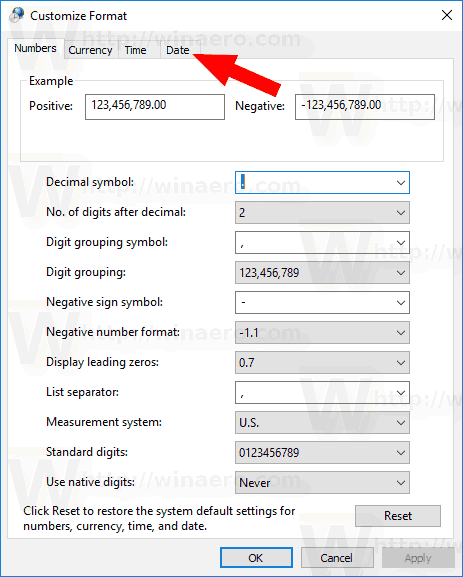
- अंत में, करने के लिए जाओपंचांगका खंडदिनांकटैब। वहां, विकल्प देखेंसप्ताह का पहला दिन। ड्रॉप-डाउन सूची में, वांछित दिन का चयन किया, उदा। रविवार, सोमवार, या कोई अन्य दिन जो आप चाहते हैं।
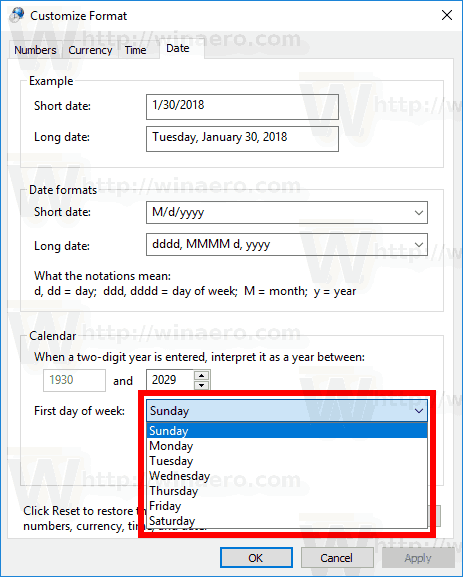
परिवर्तनों को तुरंत लागू किया जाएगा।
नोट: ऊपर दिए गए निर्देश सभी हाल के विंडोज 10 बिल्ड पर लागू होते हैं जिनमें विंडोज 10 का निर्माण 17083 है, जो इस लेखन के क्षण में ओएस का नवीनतम निर्माण है। Microsoft सेटिंग ऐप के सभी क्लासिक कंट्रोल पैनल विकल्पों को आगे बढ़ा रहा है, जैसा कि यह हुआ कीबोर्ड और भाषा तथा फोंट्स । तो, ऊपर वर्णित विकल्प सेटिंग्स में जल्द या बाद में दिखाई देंगे।
सुझाव: यदि आपको केवल कैलेंडर ऐप के लिए सप्ताह का पहला दिन बदलना है, तो निम्नलिखित लेख देखें: विंडोज 10 कैलेंडर में सप्ताह का पहला दिन बदलें ।
बस।